Тази статия ще ви помогне да разберете как да инсталирате програми на Symbian.
Статията описва няколко опции за инсталиране на програми OS Symbian, към смартфони Nokia, които работят на OS Symbian.
Symbian OS за мобилни устройства е адаптирана за инсталиране на съвместими приложения. Трябва да знаете дали тази програма е подходяща за мобилното устройство, на което искате да отворите, за това трябва да знаете коя версия операционна система.
Трябва да отворите браузъра на смартфона, да отидете на сайта, който има приложенията, които харесвате. Доста често те се сортират според версията на операционната система на смартфона. Ако не помните или знаете коя система е инсталирана на вашия смартфон, отидете на официалния уебсайт на производителя, на него ще разберете вашата версия на Symbian OS.
Трябва да изберете вида на приложението за вашия смартфон. Това различни програмиза управление на файлове, настройки, браузъри, месинджъри, различни текстови редактори и др. Започнете да изтегляте файловете, препоръчително е да проверите файловете за вирусна заплаха, преди да започнете инсталацията.
За да инсталирате приложението, отворете папката, в която се изтеглят файлове от Интернет. Стартирайте инсталацията, като щракнете върху инсталационния файл. Може би системата за сигурност на смартфона ще се кълне в новото приложение.
Ако вашият смартфон няма достъп до интернет, стартирайте браузър на вашия персонален компютър, отворете уебсайт, който има необходимите приложения, изтеглете ги на вашия компютър и не забравяйте да проверите за вируси.
За да обменяте данни, свържете вашия смартфон към компютър с помощта на USB кабел, можете също да копирате инсталационните файлове чрез Bluetooth връзка.
Извършете инсталацията, като изключите компютъра от смартфона и отворите папката, съдържаща инсталационните файлове. Моля, имайте предвид, че не всички приложения са съвместими с вашата версия на Symbian; може да не работят правилно на смартфон.
По-добре е да не използвате приложения за изтегляне, които изискват изпращане на SMS съобщения до кратки номера.
Програмите на Symbian, които могат да бъдат намерени на нашия уебсайт или в други интернет ресурси, имат разширението * .sis, както и * .sisx... Само с това разширение могат да се изтеглят и инсталират Symbian програми на смартфон, работещ на Symbian OS. Програмата, която ще бъде инсталирана от Simbian, не трябва да бъде криптирана в нито един архив, така че няма да се инсталира.
При инсталиране на програми може да има проблеми с програми, които нямат подпис... За да подпишете програмата, трябва да получите свой собствен сертификат за подписване на файлове, проблемът е, че сертификатите са престанали да се издават. Има само един начин да разрешите този проблем, да отключите смартфона на Symbian, след операцията по отключване няма да имате проблеми с инсталирането на програми.
Опции за инсталиране на Symbian
Вариант номер 1безопасно е и просто.
1. Изтеглете програмина персонален компютър за Symbian;
2. Изтеглете или инсталирайте приложението Nokia PC Suite от специален диск на персонален компютър;
3. Свържете персонален компютър чрез USB в режим Ovi suite;
4. Свържете Nokia PC Suite на персонален компютър;
5. Чакаме връзката на смартфона с персоналния компютър чрез Nokia PC Suite;
6. Търсим изтеглени програми и ги отваряме с двойно щракване;
7. Ще се отвори прозорец за потвърждение. Инсталирайте *** на вашия смартфон?", Натиснете" да";
8. Веднага след като програмата се прехвърли към смартфона, a това съобщение„Завършете инсталацията на устройството“;
9. Съгласен с инсталирането на програмата;
Вариант номер 2лесен и прост начин.
1.Изтегляне на програми на персонален компютър;
2. Изтеглете, ако не, или инсталирайте програмата Nokia PC Suite;
3. Свързваме персонален компютър чрез USB;
4. Свързваме Nokia PC Suite и следваме пътя: Файлов мениджър ---> Карта с памет (E :) ---> Инсталира;
5. По този път поставяме програми с разширения * .sisили * .sisx;
6. След като приключите с преместването на програмата, изключете телефона от компютъра;
7. На смартфона отворете пътя: Меню ----> Инструменти ---> Мениджър на приложения;
8. Трябва да има програма, която преместихме през компютъра, щракнете върху нея;
9. Ще се появят прозорци с въпроси, съгласен с всичкои продължете;
10. Ще се отвори прозорец, където трябва да изберете, къде да инсталирам програмата, изберете и продължете;
11. Процесът на инсталиране е активиран, трябва да изчакате до края на инсталацията;
12. Всичко това завършва инсталирането на програми на телефона.
Вариант номер 3просто и без Nokia PC Suite.
1. Изтеглете Symbian програми на вашия персонален компютър;
2. Свържете телефона от компютъра чрез USB кабел, можете да използвате карта с памет, свързана чрез четец на карти;
3. Създайте нова папка на картата с памет, можете да използвате произволно име (например: мека) карта с памет.
4. Копирайте всички Symbian програми от персонален компютър в създадената софтуерна папка на картата с памет;
5. Изключете картата с памет от компютъра;
6. В смартфона следвайте пътя: Файлов мениджър (файлове) ---> Карта с памет (E :) --->намерете софтуерната папка с изтеглените програми;
7. Отворете папката и щракнете върху програмите за инсталиране;
8. Ще се появят прозорци с въпроси за всички въпроси съгласете се и продължетеинсталация;
10. След тези манипулации ще започне инсталирането на програмите на определеното място;
11.Всички програмата е инсталиранана телефона.
От тази статия научихте няколко опции. инсталиране на програми насмартфон OSSymbian... След като изберете подходящия метод за инсталиране на програми на Symbian, можете да инсталирате всяка програма с разширението * .sisили * .sisxкъм вашия смартфон.
Всеки потребител на Windows phone рано или късно се сблъсква с проблема с липсата на свободно дисково пространство и пита как да го увеличи. На помощ идват Micro-SD карти, благодарение на които можете значително да увеличите паметта на вашия смартфон и да се насладите напълно на любимите си песни или да правите неограничен брой снимки и видеоклипове. Можете да използвате картата не само като хранилище на файлове, но с нейна помощ можете да инсталирате приложението, което харесвате, или вълнуваща игра. Става дума за тази опция за използване на Micro-SD, която ще бъде обсъдена в нашата статия.
Защо трябва да използвате картата, ако можете да отидете на „Пазара“ и с две щраквания да станете собственик на играта или приложението!? Но, уви, в действителност не всичко е толкова гладко. Методът е приложим само за официални * .xap файлове. Когато изтегляте големи файлове директно на смартфон, могат да възникнат определени трудности. Ако има нормално високоскоростен интернети качването на същия обем на компютър няма да е проблем.
Този метод може да се използва от всички потребители, чиито телефони са оборудвани със слотове за Micro-SD карти с памет: Nokia Lumia (820, 720, 620, 520 и др.), Samsung ATIV S, HTS 8S. Първо трябва да намерите файл с игра или приложение в "Пазара", който потребителят иска да инсталира на своя смартфон.

Да вземем една игра като пример.
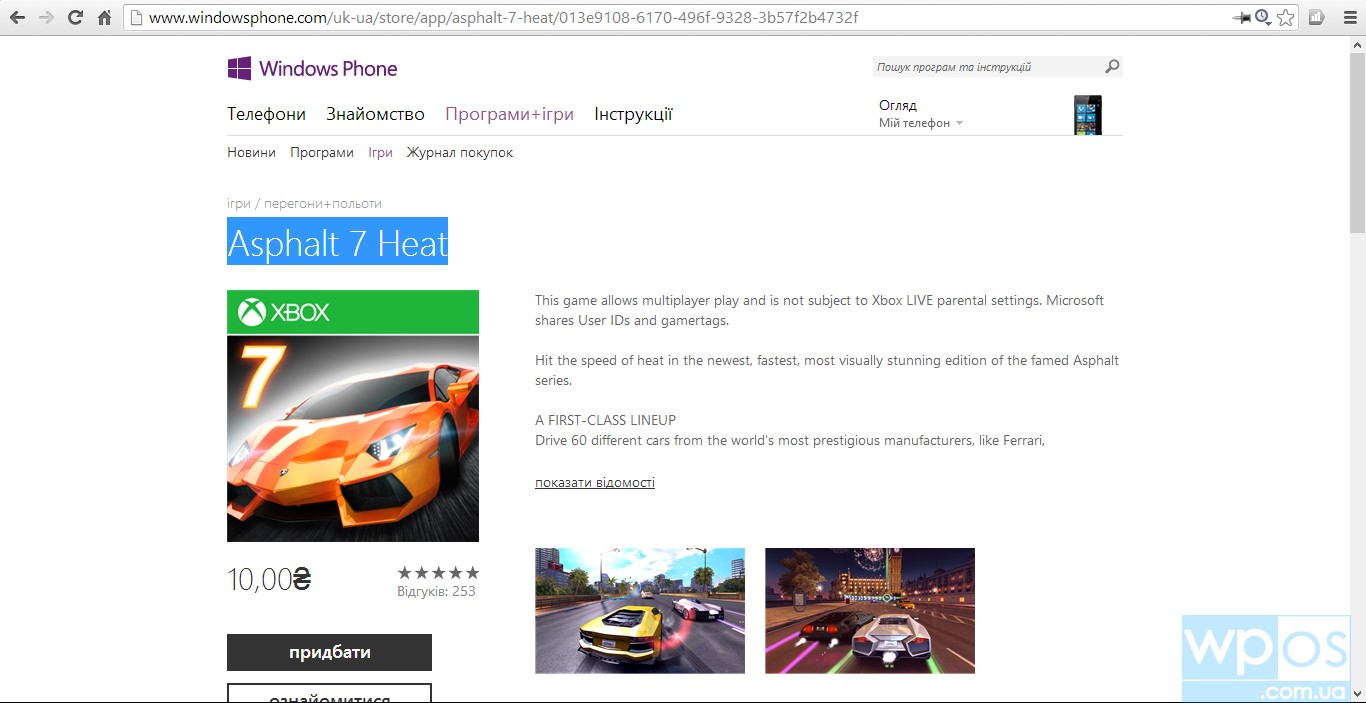
В долната част на страницата на всяко приложение или игра има връзка „Изтеглете и инсталирайте ръчно“ (ще я инсталирам и инсталирам ръчно). След като щракнете върху който, започва процесът на изтегляне на * .xap файла на компютъра.

След това телефонът трябва да бъде свързан към компютъра. За това се използва USB кабел. Копирайте файла, който изтеглихме на Micro-SD асфалт-7-топлина.xap... Той трябва да бъде копиран в основната директория, в противен случай телефонът няма да го намери.
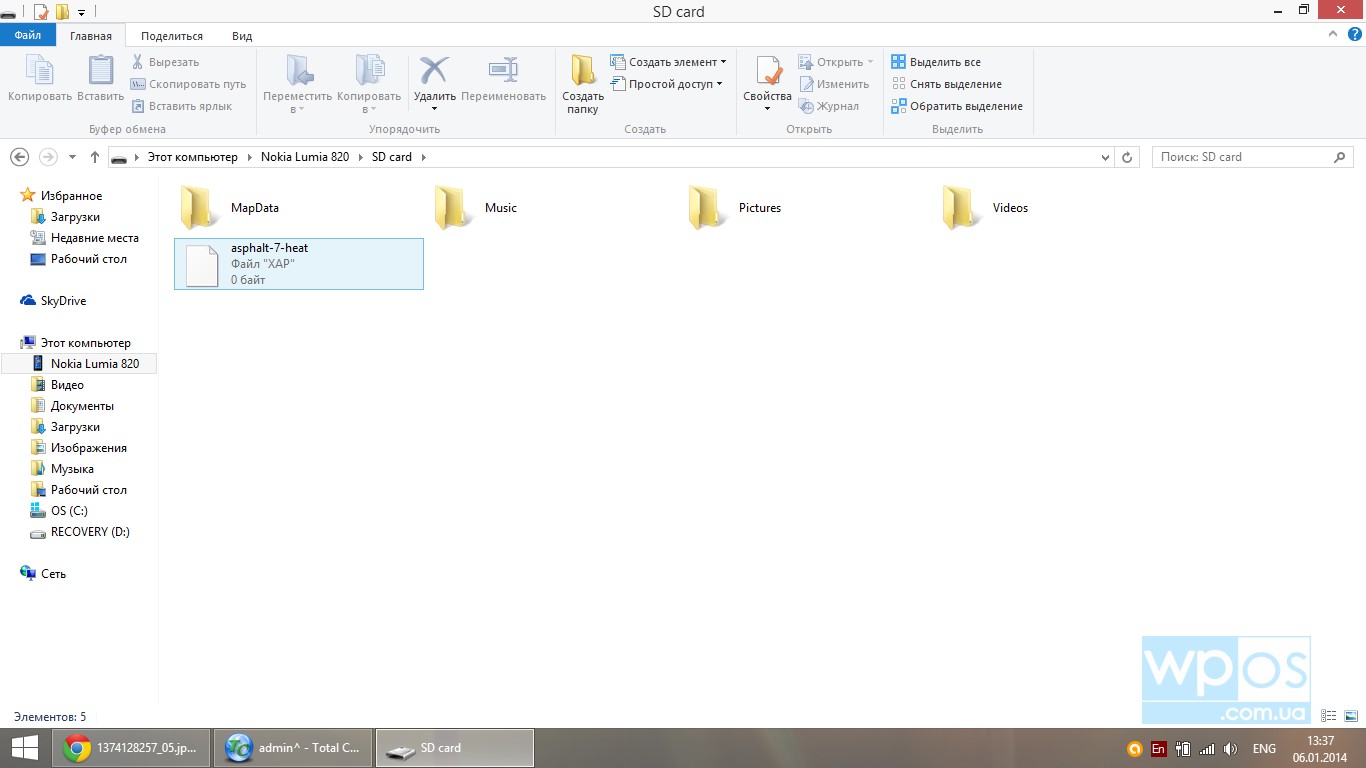
След като копирането приключи, изключете устройството от компютъра. След това трябва да рестартирате смартфона си, в противен случай Market няма да види играта. След като включите смартфона, трябва да отидете на "Пазар" и да изберете новия елемент "SD-карта". Това ще съдържа файла, който е копиран от компютъра. След това трябва да маркирате файловете за инсталиране и след това да кликнете върху „Инсталиране“. Когато приключите, файлът ще се появи в секцията xBox игри на вашия смартфон.
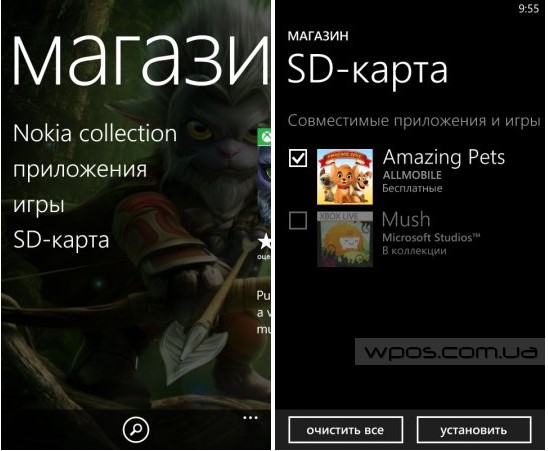
Неуспешно инсталиране:Приложението не може да бъде инсталирано. Неуспешна идентификация.- Това съобщение често може да се види на телефони с новата платформа Symbian ^ 3 (например nokia N8), когато инсталирате приложение, което не е подписано със сертификат или подписано с невалиден сертификат.
От 23 юни 2011 г. е наложено ограничение за сертификати, които не позволяват хакване на телефони и тези сертификати не могат да се използват за подписване и инсталиране на повечето приложения. NOKIA избра единствения възможен метод за предотвратяване на хакване чрез спуфинг коренен сертификаткато им наложи това ограничение. Тоест късметлиите, които успяха да получат сертификата преди 23 юни, не можеха да се притесняват за нищо, но всички останали се затрудниха, защото хакването на смартфон без сертификат можеше да стане само чрез мигане. На 13 септември 2011 г. обаче беше открит хакерски метод без сертификат, който е забележителен със своята невероятна простота и гениалност. Автор на метода е Александър aka IAL... Методът се основава на възможността за възстановяване на файлове под карантина с помощта на мобилен антивирус от DrWeb.
И така, действителният процес
Нуждаем се от достъп до частната папка, намираща се на E или F устройството на смартфона. Най-лесният начин да направите това е като свържете вашия смартфон към компютър в режим на съхранение:
Можете също да използвате четец на карти или друг телефон, който ще има достъп до папката Private.
Изтеглете и разопаковайте архива Quarantine_for_disk_E.zip (7Kb) в корена на картата с памет, ако картата с памет е обозначена в смартфона като устройство E, потвърждавайки сливането на папките. Ако картата с памет се показва в смартфона като диск F, тогава трябва да изтеглите и разопаковате архива Quarantine_for_disk_F.zip (7Kb) също в корена на картата с памет:
Следващата стъпка е да инсталирате мобилната антивирусна програма Dr.Web. За да направите това, изтеглете инсталационния файл и стартирайте инсталацията на антивирусната програма. Антивирусната програма трябва да бъде инсталирана стриктно на диска, на който преди това са били разопаковани файловете за карантина. Тоест, ако диск E е избран за разопаковане на файловете за карантина, тогава антивирусната програма трябва да бъде инсталирана и на диск E:
И така, инсталирането на антивирусната програма приключи. Стартираме програмата. Ще се появи известие за липсващия ключов файл. Тук имаме два начина: можете да щракнете върху бутона Прекъсване и да получите достъп до функциите на програмата (удобно за еднократна употреба) или да получите демо ключ, за да се запознаете с функционалността на програмата. За да получите демо ключ, щракнете върху Вземете ключ...::
Тогава Функции -> Демо ключ:
Попълнете всички полета и щракнете върху OK ::
Избор на точка за достъп до Интернет:
Програмата ще изтегли и активира демо ключа. Щракнете върху Затвори:
Сега трябва да възстановим файловете от карантината. За да направите това, изберете в програмата Функции -> Карантина... Ще се появи списък с файлове под карантина, трябва да има три от тях:
Ние избираме Функции -> Изберете всички, и тогава Функции -> Възстановяване:
Процесът на възстановяване отнема няколко секунди. След възстановяване в списъка не трябва да остава нито един карантинен файл:
Това е мисията на програмата DrWebзавършен и може да бъде премахнат (ако не планирате да го използвате като мобилен антивирус).
Инсталирайте ROMPatcher + Lite в паметта на телефона (диск C):
Стартираме програмата. Той показва две корекции: Install Server RP + и Open4All. Какво ни дават тези пластири? Пачът Open4All отваря пълен достъп до папките Private и Sys на всички дискове на смартфона (с изключение на Z устройството, което е ROM, т.е. само за четене). Пачът Install Server RP + ви позволява да инсталирате неподписани приложения. Отваряме пълен достъп с помощта на пластира Open4All и го поставяме в автоматично стартиране. Правим подобна процедура с кръпката Install Server RP + и рестартираме смартфона. Това е всичко - смартфонът е джейлбрейк, можете да инсталирате неподписани приложения. Приложения, подписани с чужд сертификат, няма да бъдат инсталирани!
Възможни проблеми и начини за тяхното отстраняване
Ако корекцията на Install Server RP + не е приложена (вместо зелена отметка свети червен кръст), тогава трябва:
1) Изтеглете installserver.exe, съответстващ на модела на вашия смартфон;
2) Преместете файла installserver.exe в папката C: \ Sys \ BinВашият смартфон;
3) Деактивирайте Install Server RP + корекция, т.к едновременното използване на installserver.exe и корекцията е изключено - ще се появи грешка при инсталиране на приложения Файлът е повреден;
4) Рестартирайте устройството.
Може да възникне ситуация, когато след инсталацията ROMPatcher + Liteпрограмата стартира, но пачовете не се показват:
В този случай е необходимо:
1) Изтрийте файл C: /System/Data/RPPlus.dat:
2) Влезте в програмата.
Ако пачовете не се покажат след това, тогава трябва да изтеглите архива RP_Patches.zip (2Kb) и да разопаковате пачовете в C: \ Пачове.
Може да се случи, че след стартиране на ROMPatcher +, той ще даде грешка за липсващ драйвер:
Това означава, че файловете от карантината не са били възстановени. В този случай трябва да разопаковате отново файловете от карантината и да ги възстановите с помощта на Dr.Web.
Заключение
Удивителната простота прави този метод наистина популярен. Вече не е нужно да търсите сертификати или модифициран фърмуер, целият процес на хакване отнема около 10 минути. Освен това процедурата е абсолютно безопасна и не анулира гаранцията. Недостатъците включват повторение на процедурата след форматиране на смартфона. Въпреки това, всички предишни методи, с изключение на модифицирания фърмуер, имаха същия недостатък. Така че този моментможе да се пропусне. Късмет.
Добрата новина: Вече има много приложения за Nokia N900, някои от които никога досега не са били пускани за комуникатори (N900 не е комуникатор, но изглежда подобно). Всички програми за Nokia N900 вече са безплатни, защото са създадени от общността на Maemo. И ако има платени приложения, те ще бъдат истински Killer Apps, без диаманти за $ 999!
Лоша новина: любимият ви софтуер, който сте използвали с Windows Mobile, не е и най-вероятно няма да бъде. Съвсем същото е положението и със софтуера за Symbian (все пак има повече надежди, че всичко ще работи). Java все още не може да се стартира - има начини, но те са подобни на премахването на зъби през носа; общността се бори да направи това възможно.
И така, нека започнем да инструктираме. Софтуерът във вашата Nokia N900 се инсталира от хранилищата. Така потребителите на Linux могат незабавно да изострят любимия си apt-get. Ако обаче не знаете какво е, не се разстройвайте. Разработчиците на Maemo са направили програма, наречена Application Manager, която има графичен интерфейс, който ви позволява да инсталирате приложения с няколко щраквания.
От самото начало няма да имате твърде много налични приложения - само тези от хранилището на приложенията на Nokia, тоест тези, за които компанията гарантира.
Сред тях обаче има много интересни неща. Първо, опитайте да инсталирате приложение като Bounce Evolution (страхотна игра, в която управлявате топка с помощта на сензор за наклон). Просто кликнете върху него и след това върху бутона "продължи". Самата програма ще бъде изтеглена от хранилището заедно с всички библиотеки, необходими за работа и ще бъде инсталирана. Сега можете да го намерите в същото меню като Мениджъра на приложения или да поставите пряк път на работния плот.Уви, наборът от приложения в това хранилище не е невероятен. Много интересни програми и приложения все още не са одобрени от компанията, не са тествани от нейните сурови тестери. Те се намират в хранилището на Maemo-Extras. Има също хранилища Maemo-Extras-Testing и Maemo-Extras-Devel. Те, съответно, се различават по степента на "полирана" софтуер... Докато първото хранилище съдържа висококачествени приложения, одобрени от общността на Maemo, Devel съдържа това, което обикновено се нарича Bleeding Edge - все още само разработени и не напълно тествани приложения. Но най-интересните.
От кои хранилища да инсталирате програми зависи от вас. Ще ви кажа как да го направите!
Трябва да „бутнете“ в средата на горната лента на състоянието (ако имате руска версия на N900, там ще пише „мениджър на приложения“) и изберете „Директории на приложения“. Списъкът ще включва приложения на Nokia, актуализации на системния софтуер на Nokia и най-вероятно Maemo Extras. Ако обаче го няма, не се притеснявайте.
Така че, за да получите достъп до всички приложения на Maemo, щракнете върху New и конфигурирайте директориите, както следва:
За Maemo Extras (стабилни програми, тествани от общността на Maemo):
Име на директория: Maemo Extras
Уеб адрес:
Разпространение: фремантла
Компоненти: безплатно не безплатно
Инвалиди: не
За тестване на Maemo Extras (относително стабилни програми, тествани от общността на Maemo). Програмите от това хранилище могат да унищожат вашата информация. Преди да инсталирате нещо от това хранилище, не забравяйте да прочетете отзивите във форумите.
Име на директория: Maemo Extras-testing
Уеб адрес:
Разпространение: фремантла
Компоненти: безплатно не безплатно
Инвалиди: не
За Maemo Extras-devel (програми, току-що изтеглени от ентусиасти и все още не са тествани). Само на свой собствен риск и риск!
Име на директория: Maemo Extras-devel
Уеб адрес:
Разпространение: фремантла
Компоненти: безплатно не безплатно
Инвалиди: не
По-долу ще дам кратък списъкпрограми, които намерих за полезни:
accounts-plugin-haze е едно от най-полезните приложения. Позволява ви да добавяте Jabber и ICQ към контактите (и много други мрежи за незабавна комуникация) и да общувате чрез тях.
AdBlock Plus е инструмент за изрязване на банери за вградения браузър. Значително спестява трафик
Приспособление за входяща поща за разговори – Всички входящи съобщения на вашия работен плот.
fbreader - четец електронни книгив общи формати
Притурка ForecaWeather - прогноза за времето на работния плот
load-applet - показва използването на паметта, времето на процесора, позволява ви да правите екранни снимки.
WordPy е помощна програма за блогове. Един вид семагия. Позволява ви да качвате снимки в услуги като flickr.
maemo-recorder е доста основен диктофон
mauku - Twitter клиент
mauku-widget - скорошни туитове - направо на вашия работен плот
pidgin е един от най-добрите клиенти за незабавни съобщения. Използвам го за ICQ, защото плъгинът за мъгла все още не е много стабилен.
pixelpipe uploader - възможността за намаляване и изтегляне на изображения в движение директно от вградената медийна галерия
qik е уникална услуга за поточно предаване на видео директно в Youtube в реално време от вградена камера
предаване - Bittorrent клиент
unzip - програма за разархивиране на zip файлове (често опаковани в zip, например книги)
Тази статия е за инсталиране на приложения, теми и игри на смартфони Nokia. Изглежда, какво не е наред с тази процедура? Но не, в процеса са възможни различни недоразумения. Ще се опитам да ви помогна да ги заобиколите. Първо, нека да разберем как можете да инсталирате приложения на смартфон.
Въведение
Има няколко начини за инсталиране на приложения:
- Директно в самия смартфон чрез мениджъра на приложения.
- Директно в самия смартфон чрез File Manager.
- Чрез програмата и други подобни.
- В самия смартфон, след изтегляне на файл от интернет с помощта на браузър.
- Инсталиране на приложения, след като ги приемете през bluetooth.
- буркан \ джад
- swf (USB стик, всъщност)
[!] За да избегнете проблеми, преди инсталирането разрешете инсталирането на всички приложения и деактивирайте проверката на сертификатите: Меню -> Опции -> Мениджър на приложения -> Опции за инсталиране -> Проверка на сертификат -> Деактивирано. Инсталиране на приложения -> Всички(или по аналогия на други смартфони). [!]
Инсталиране на софтуер чрез Nokia PC Suite
Чрез Nokia PC Suiteмогат да се инсталират само приложения sis, sisx и jar. Първо, трябва да свържем смартфона към компютъра чрез връзката, която е по-удобна за вас (Bluetooth, USB кабел и т.н.). Ще се свържа чрез USB кабел. За да направя това, го включвам в телефона си и в USB порт на компютъра си. На екрана на смартфона веднага ще се появи прозорец с избор на режими на свързване. Ние се интересуваме само от режима на PC Suite:
Ако всичко е направено правилно, тогава близо до часовника ще се появи известие, че смартфонът е свързан:

След това стартирайте програмата Nokia PC Suite. Ние се интересуваме от това Инсталиране на приложения, така че кликнете върху него:

Ще се появи нов прозорец:

Както можете да видите, той има две секции: отляво е експлорърът на вашия компютър, а отдясно - приложенията, инсталирани на вашия смартфон.
[!] В горния десен ъгъл има изображение на кошница. Когато изберете конкретно приложение на вашия смартфон в дясната част на прозореца с мишката, то ще стане активно и можете да изтриете това приложение. [!]
Така че, надявам се, че вече сте изтеглили приложението си на компютъра си предварително, защото сега ще го инсталираме. За да направите това, потърсете инсталационния файл в Explorer.
[!] Файлът трябва да бъде разархивиран, ако е имал нещастието да бъде в архива. Единственото изключение са jar файловете, т.к самите те са архиви на компютъра, т.е. двукратно щракване върху файл ще отвори цял куп файлове с неразбираема цел за вас. Ако, когато щракнете двукратно, видите не куп файлове, а архив, тогава този архив трябва да бъде изтеглен от архива. [!]
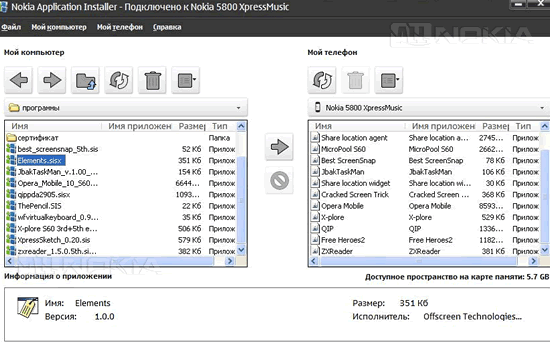
Искам да инсталирам приложението sisx сега Елементи... За да направя това, щраквам върху него и след това щраквам върху стрелката в средата между прозорците. Веднага ще се появи прозорец:
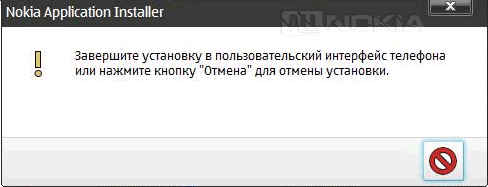
И инсталацията ще започне на смартфона:

Щракнете върху OK.
Всъщност от този момент започват проблемите за някои потребители. По време на инсталационния процес могат да се появят различни съобщения и потребителите, уплашени от тях, спират инсталацията. Да се справим с тях.
Факт е, че смартфоните на Nokia имат така наречените сертификати, така че повечето от съобщенията по време на инсталацията са посветени на тях:
1. Грешка в сертификата. Свържете се с доставчика на приложението.
Инсталирате неподписано приложение. Вземете личен сертификат и подпишете заявлението си с него. В Интернет има много услуги, където сертификат ще ви бъде изготвен безплатно след ден-два.
2. Приложението е само за целите на разработката. Продължаването на инсталацията може да повреди устройството.
Вашият сертификат е сертификат за разработчик. Разработчикът все още не е пуснал пълна версияприложение и ви кани да го тествате. Така че просто продължавайте с инсталацията и не се страхувайте.
3. Не може да се инсталира защитено приложение от ненадежден източник.
Инсталирате приложение (от платения диапазон), подписано със самосертификат. Вземете своя личен сертификат, премахнете стария подпис и подпишете с вашия. Това може да стане например с програма.
4. Не бяха предоставени необходимите права за достъп.
Правомощията на приложението надвишават пълномощията на сертификата, който го е подписал. Най-вероятно инсталирате приложение за смартфон с отворен достъп и пълен достъп. За да го инсталирате, трябва да отворите достъп до файловата система. Това не е напълно законна процедура и Nokia разработва различни защити срещу хакване.
5. Инсталирането е невъзможно, забранено от сертификата.
Инсталирате приложение, подписано от чужд сертификат (т.е. вашият IMEI не е в сертификата). Разрешавам този проблемТрябва да получите сертификата си и да подпишете това приложение с него, като премахнете стария подпис. Това може да стане в програмата SignTool.
6. Сертификатът е изтекъл или все още не е започнал.
Това съобщение означава, че сертификатът, който е подписал приложението, е изтекъл или на вашия смартфон е зададена грешна дата. Трябва да проверите датата и, ако е необходимо, да поръчате нов сертификат. И вече с нов сертификат, за да подпишете това приложение.
7. Не може да се отвори. Типът на файла не се поддържа.
Очевидно се опитвате да инсталирате архив или файл за настройка за друга ос, различна от Symbian (например CAB). Съответно, първо трябва да извлечете файла от архива или да намерите емулатор на чужда ос за вашия телефон.
[!] Има и друг начин за решаване на проблема със сертификатите - чрез отваряне на пълен достъп до файловата система и инсталиране. Той съдържа корекция, която ще ви позволи да инсталирате приложения, без да ги подписвате със сертификат. [!]
И така, ние подредихме всички ужасни и неприятни съобщения и продължихме инсталацията. Ще бъдем подканени (не винаги) да изберем паметта за инсталиране:

След като изберете желаната памет, самата инсталация ще започне, чийто напредък може да се оцени по скалата:
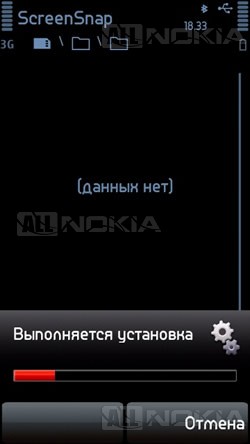
Когато инсталацията приключи, ще бъдете предупредени за това с бързо изскачащо съобщение за няколко секунди. Всичко. Инсталирано приложениеобикновено вече е в Меню -> Приложения.
Инсталиране на приложения чрез диспечера на приложения.
Смартфонът има мениджър на приложения: Меню -> Опции -> Мениджър на приложения... Съдържа артикула Инсталационни файлове... Трябва да кликнете върху него и ще се отвори списък с инсталационни файлове, които се намират на вашето флаш устройство или памет на телефона в папката Инсталирани \ Инсталации... Това означава, че поставяте инсталационните си файлове в тази папка предварително и отивате на Мениджър на приложения -> Файлове за инсталиране... Щракнете върху всеки файл, от който се нуждаете, и инсталацията ще започне автоматично. Процесът на инсталиране не се различава от този, който ви описах по-горе. Проблемите и техните решения са едни и същи.
Инсталиране на приложения чрез файловия мениджър.
Да кажем, че сте изхвърлили желаното приложениеот компютър към карта с памет или памет на телефона. Сега искате да го инсталирате. За да направите това, отидете на Файлов мениджъри потърсете приложението си в него. Кликнете върху него и инсталацията ще започне, не по-различна от описаните по-горе методи. Всичко е същото и решенията на проблемите са едни и същи.
Инсталиране на приложения, изтеглени от интернет през браузър на смартфон.
Някои потребители обичат да изтеглят приложения директно на телефоните си от интернет. Например, след пълно изтегляне на приложение, инсталирането на това приложение ще започне автоматично. Процесът е идентичен с горния. Решенията на проблемите са едни и същи.
Инсталирайте приложения, получени чрез Bluetooth.
Тук има някои усложнения. Факт е, че смартфоните на Nokia са лишени от възможността да прехвърлят файлове за инсталиране на приложения чрез Bluetooth. Тоест, когато се опитате да прехвърлите такъв файл, ще ви бъде отказано прехвърляне. За щастие има изход от тази неприятна ситуация. Дори 2 варианта ми идват на ум.
Първосе състои в опаковане на инсталационния файл в архив (както на компютър, с последващо прехвърляне на този файл към телефона, така и в самия смартфон с помощта на софтуер, например) и прехвърляне на този архив на друг смартфон. Друг смартфон трябва да има инсталиран софтуер (например X-Plore или подобен), който може да извлече инсталационния файл от архива. След извличането остава само да щракнете върху инсталационния файл и инсталацията ще започне. Принципът на инсталиране е подобен на описаните по-горе - няма нищо оригинално и специфично.
За по-голяма яснота ще дам пример със същия Elements.sisx. Ние отваряме X-Ploreи потърсете нашия инсталационен файл в него:
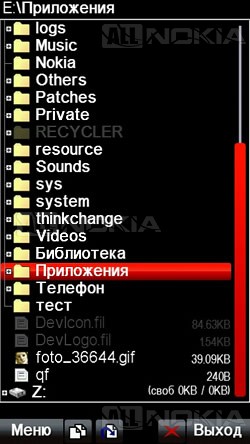
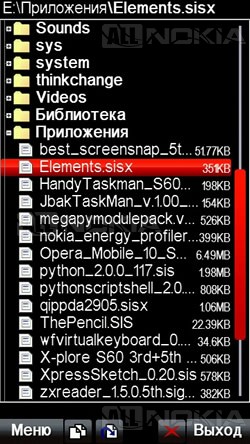
Кликнете върху Меню -> Zip архив -> Пакет в Zip:


След това ще трябва да дадете име на вашия архив, за да го разпознаете. Оставих заглавието по подразбиране. В резултат на това, след като щракнете върху OK, виждаме архив с файл:
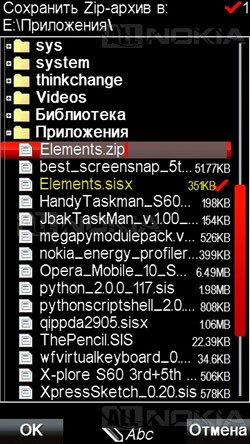

Сега остава само да прехвърлите този архив на друг телефон. За да направите това, натиснете Меню -> Изпращане -> чрез Bluetooth:

И така, файлът е прехвърлен на друг смартфон. Сега отварям X-Plore на този смартфон и щраквам върху Меню -> Инструменти -> Входяща кутия... Там намирам нашия прехвърлен архив. Просто щракваме два пъти върху него и той ще се отвори, показвайки ни самия файл:

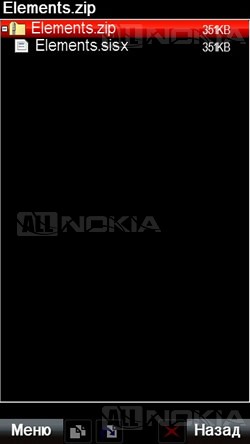
Щракнете върху файла и вижте следния прозорец:

Щракнете върху ДА, за да се съгласите. Инсталацията ще започне:

Втори начине да промените разширението на инсталационния файл във файловия мениджър, например в X-Plore (например напишете малко iuy вместо sis) и след това да прехвърлите файла без проблеми на друг смартфон, който също има някакъв файлов мениджър . Във файловия мениджър трябва да промените разширението обратно на sis. Трябва да обърна внимание, че ако файлът е с разширението jar, тогава трябва да върнете jar, ако sis, тогава трябва да върнете sis. В противен случай няма да можете да инсталирате вашите приложения. инсталационните файлове просто няма да работят.
[!] Между другото, можете да преименувате файла и да го прехвърлите директно в стандартния файлов мениджър, но на друг телефон, на който прехвърляте този файл, ще ви трябва X-Plore, за да прехвърлите файла от SMS (файлове, получени чрез Bluetooth на Nokia се съхраняват в sms) във всяка папка на файловия мениджър и я преименувайте там. Ето защо, за да избегна ненужните движения на тялото ви, ще извърша всички действия в X-Plore. [!]
Отново ще дам илюстративен пример... Отворете X-Plore и потърсете инсталационния файл, от който се нуждаем. Все още се нуждая от същия Elements.sisx:
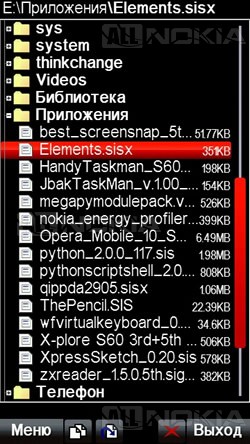
Кликнете върху Меню -> Файл -> Преименуване... В резултат на това ще можем да променим името както на самия файл, така и на неговото разширение. Ние се интересуваме от последното. За да направите това, просто премахнете sisx и вместо това сложете това, което искаме, например qwerty (вижте, че няма sis или jar, защото отново не можете да прехвърлите файла, който ви трябва на друг телефон чрез Bluetooth). След тази процедура щракнете върху OK. Сега можем да прехвърлим този файл. За да направите това, натиснете Меню -> Изпращане -> чрез Bluetooth:

След като файлът бъде прехвърлен, трябва да отидем на X-Plore на друг смартфон и да отидем на Меню -> Инструменти -> Входяща кутия... Там ще видим нашия файл:

Натискаме Меню -> Редактиране -> Копиране(Можете също да преместите). Копираме там, където ни е най-удобно.

Копирано. Да отидем в нашия файл:
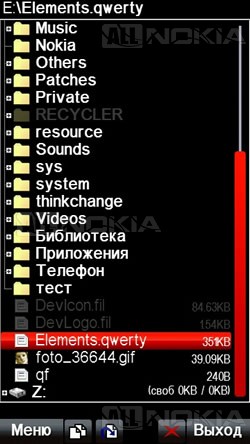
Сега повтаряме вече познатата ни процедура за преименуване и вместо qwerty пишем разширението sisx. Щракнете върху OK. След това кликнете върху инсталационния файл. Познатата инсталация ще започне незабавно.
Както можете да видите, има много начини за инсталиране на програми. Всички те имат своите предимства и недостатъци. Кой начин да използвате зависи от вас. Основното е, че е достатъчно удобно и в крайна сметка получавате желания резултат.
Например, не всеки има компютри под ръка и няма начин за използване Nokia PC Suiteза инсталиране на приложения. Ето защо понякога трябва да съхранявате необходимите инсталационни файлове, например на флаш карта, за да инсталирате приложението, от което се нуждаете, ако е необходимо. Може би някъде на пътя, в града и т.н. ще искате да приемете \ да прехвърлите инсталационния файл от \ на друг човек. И така нататък. Има много ситуации, но всяка има свое собствено решение.
Настевич Михаил
Инсталиране на приложения, теми и игри на смартфони Nokia
